
Dalam tutorial ini, kami akan menunjukkan kepada Anda cara menginstal FileZilla Client di Debian 10. Bagi Anda yang belum tahu, FileZilla adalah klien FTP yang banyak digunakan yang memungkinkan pengguna untuk terhubung ke Server FTP dan mengunggah atau mengunduh file. Ini adalah klien FTP lintas platform yang open source dan gratis untuk diunduh dan digunakan di bawah lisensi GPL. Mendukung FTP, FTP melalui SSL/TLS (FTPS), dan SSH File Transfer Protocol (SFTP ). FileZilla menggunakan antarmuka grafisnya, seseorang dapat dengan mudah mentransfer file dari sistem lokal ke jarak jauh dan sebaliknya.
Artikel ini mengasumsikan Anda memiliki setidaknya pengetahuan dasar tentang Linux, tahu cara menggunakan shell, dan yang terpenting, Anda meng-host situs Anda di VPS Anda sendiri. Instalasi cukup sederhana dan mengasumsikan Anda sedang berjalan di akun root, jika tidak, Anda mungkin perlu menambahkan 'sudo ' ke perintah untuk mendapatkan hak akses root. Saya akan menunjukkan kepada Anda langkah demi langkah instalasi FileZilla Client pada Debian 10 (Buster).
Prasyarat
- Server yang menjalankan salah satu sistem operasi berikut:Debian 10 (Buster).
- Sebaiknya Anda menggunakan penginstalan OS baru untuk mencegah potensi masalah.
- Seorang
non-root sudo useratau akses keroot user. Kami merekomendasikan untuk bertindak sebagainon-root sudo user, namun, karena Anda dapat membahayakan sistem jika tidak berhati-hati saat bertindak sebagai root.
Instal FileZilla Client di Debian 10 Buster
Langkah 1. Sebelum menjalankan tutorial di bawah ini, penting untuk memastikan sistem Anda mutakhir dengan menjalankan apt berikut perintah di terminal:
sudo apt update
Langkah 2. Menginstal FileZilla Client di Debian 10.
Sekarang jalankan perintah berikut untuk menginstal Filezilla:
sudo apt install filezilla
Setelah instalasi FileZilla selesai, verifikasi versi yang diinstal:
sudo dpkg -l | grep filezilla
Langkah 3. Mengakses FileZilla di Debian.
Cukup buka Ikhtisar Aktivitas –> Dasbor dan telusuri FileZilla dan luncurkan.
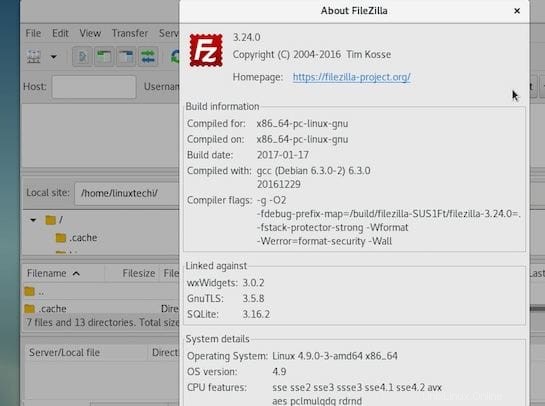
Selamat! Anda telah berhasil menginstal FileZilla. Terima kasih telah menggunakan tutorial ini untuk menginstal versi terbaru FileZilla Client pada sistem Debian. Untuk bantuan tambahan atau informasi berguna, kami sarankan Anda memeriksa FileZilla resmi situs web.